企業網盤如何創建共享文件夾的方法?
企業網盤是一種提供高效、安全文件協作解決方案的工具,它不僅為用戶提供了雲存儲服務,還為團隊建立了內部文件協作空間。在企業網盤中,創建共享文件夾是一種常見的操作,可以讓多個用戶在同一平臺上共同協作、訪問和編輯文件。下面將詳細介紹企業網盤如何創建共享文件夾的方法。
一、選擇合適的企業網盤服務商
在開始創建共享文件夾之前,首先需要選擇一家合適的企業網盤服務商。在選擇時,請關注以下幾個方面:
存儲容量:根據企業規模和文件存儲需求選擇合適的存儲容量。
數據安全:確保企業數據在傳輸和存儲過程中得到充分保護。
用戶管理:企業網盤應具備強大的用戶管理功能,以便管理員對用戶權限進行控制。
客戶端支持:了解企業網盤是否支持各種操作系統和設備,以滿足企業內部不同設備的接入需求。
售後服務:選擇有良好售後服務的企業網盤服務商,確保在使用過程中遇到問題時能夠及時解決。
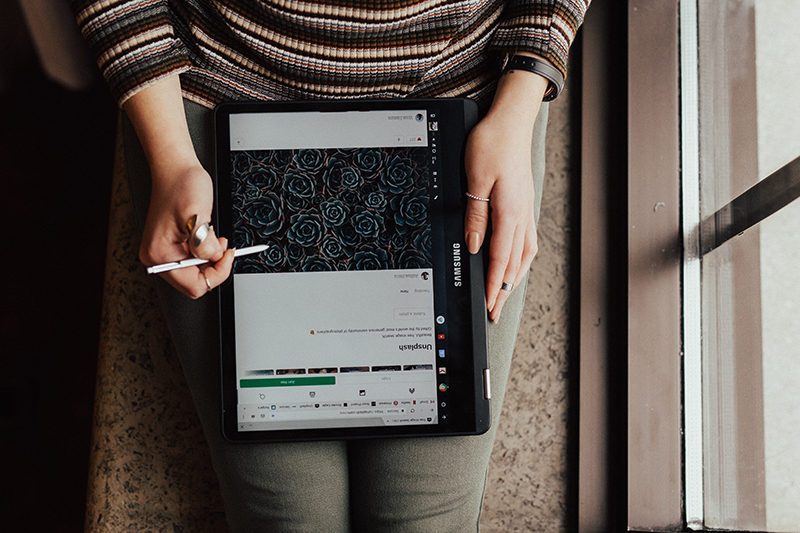
二、注冊並登錄企業網盤
在選擇了合適的企業網盤服務商後,接下來需要注冊賬號並登錄。注冊時,請確保填寫真實有效的聯系方式,以便後續接收相關通知。
三、創建共享文件夾
登錄企業網盤後,進入管理界面。
在界面中,找到“文件”或“文件管理”功能,點擊進入。
在文件列表中,找到您希望創建共享文件夾的目錄。
在該目錄上點擊右鍵,選擇“新建文件夾”。
為新建的文件夾命名,例如“共享文件夾”。
選中新建的文件夾,點擊右鍵,選擇“屬性”。
在屬性窗口中,切換到“共享”選項卡。
勾選“允許共享”,並設置共享名和共享描述。
完成上述操作後,點擊“確定”保存設置。
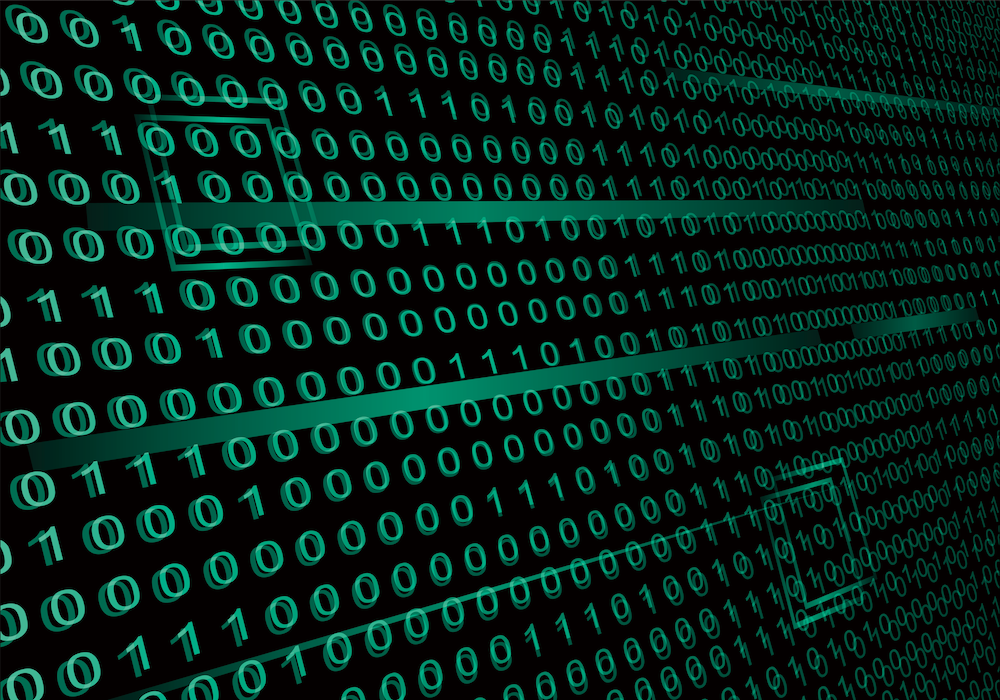
四、設置共享文件夾權限
在企業網盤管理界面,找到已創建的共享文件夾。
點擊共享文件夾,進入詳細頁面。
在頁面中,找到“權限”選項卡。
根據需求設置不同用戶的權限,例如完全控制、讀取、寫入等。
保存設置。
五、邀請用戶加入
在企業網盤管理界面,找到已創建的共享文件夾。
點擊共享文件夾,進入詳細頁面。
在頁面中,找到“成員”選項卡。
點擊“邀請成員”按鈕,輸入對方郵箱地址。
發送邀請郵件,讓對方注冊並登錄企業網盤。
讓對方在收到的郵件中點擊鏈接,確認加入共享文件夾。

六、訪問共享文件夾
登錄企業網盤,找到已創建的共享文件夾。
雙擊共享文件夾,進入文件列表。
根據權限,查看、編輯和協作共享文件夾中的文件。
通過以上步驟,您成功創建了企業網盤中的共享文件夾。現在,團隊成員可以共同訪問、編輯和協作文件,提高工作效率。
七、管理共享文件夾
在創建共享文件夾後,請確保對其進行管理和維護。以下是一些建議:
定期檢查共享文件夾中的文件,確保內容符合企業需求。
監控共享文件夾的訪問和修改記錄,以便及時發現並解決問題。
調整用戶權限,以滿足不同協作需求。
使用企業網盤的版本控制功能,實現對文件的統一管理。
定期備份共享文件夾中的文件,以防數據丟失。
通過以上方法,您可以輕松地創建、管理和維護企業網盤中的共享文件夾。實現團隊內部的高效協作,提高工作效率。希望本文對您有所幫助!

360億方雲是360集團旗下的團隊協作與知識管理平臺,可以滿足企業文件全生命周期管理及知識協作需求。它具有海量文件存儲管理、在線編輯、多格式預覽、全文檢索、文件評論、安全管控等功能,可以幫助企業搭建知識庫,實現企業成員間、成員與外部合作夥伴間的文件共享與協作,提高企業內外部協同效率,保障數據安全及風險管控。
-
本文分類: 常見問題
-
本文標簽:
-
浏覽次數: 1912 次浏覽
-
發布日期: 2023-10-26 19:35:30

 400-993-9050
400-993-9050













 浙公網安備 33011002015048號
浙公網安備 33011002015048號 微信諮詢
微信諮詢
 電話諮詢
電話諮詢